1. 概述
1.1 应用场景
用户展示数据的详细信息。
1.2 功能介绍
普通表可以展示报告明细数据,并进行简单的汇总。
2. 制作表
2.1 表数据
普通表支持两种展示:细节数据表格,汇总数据表格,新建表默认是汇总数据表格。
细节数据表是没有汇总统计函数的表,显示的都是具体的细节数据;汇总表格是使用了汇总统计函数的表,按照维度分组,把数值类型的数据汇总统计。
在绑定模式下,您可以点击绑定区域右上角的按钮来切换汇总数据表格和细节数据表格。当按钮高亮时,当前表处于汇总状态。转换时会移除掉可能非法的字段,如绑定的聚合指标计算列,并试图去转换度量字段的汇总函数。
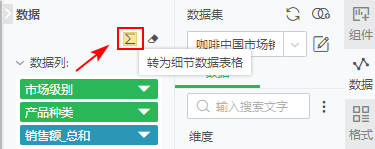
2.2 绑定字段
您可以将需要展示的维度字段和度量字段直接绑定到【数据列】中。
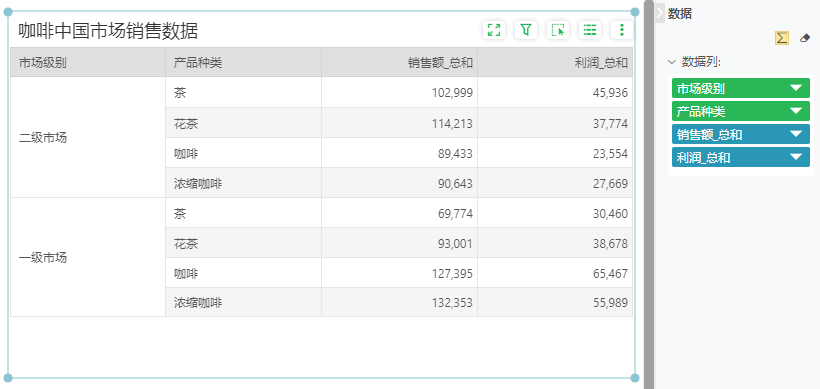
➢注意:表格绑定的维度字段和度量字段的下拉可用操作存在差异。
维度数据段的下拉选项 |
说明 |
|---|---|
排序 |
|
维度 |
显示当前数据段为维度数据段 |
度量 |
用户可对当前的维度数据段进行统计计算(计数、精确不同值计数、不同值计数、最大值、最小值) |
小计 |
当绑定维度多于2列时,可以对外层组设置合计(空、前置、后置) |
合并组 |
当绑定维度多于2列时,可以对外层组设置合并或不合并 |
别名 |
用户可给当前绑定的维度数据段设置别名 |
删除 |
移除当前数据段 |
合计 |
表格总的合计(空、前置、后置) |
度量数据段的下拉选项 |
说明 |
|---|---|
维度 |
用户可把当前的度量数据段转换为维度数据段,不进行任何统计计算。 |
度量 |
用户可对当前的度量数据段进行各种统计计算 |
环比 |
用户可对当前的度量数据段进行环比计算,详细介绍见同比/环比计算 |
同比 |
用户可对当前的度量数据段进行同比计算,详细介绍见同比/环比计算 |
添加动态计算器 |
用户可对当前数据段中的数据进行动态计算,详细介绍见动态计算 |
预定义的动态计算器 |
系统中已定义好的动态计算器 |
其他计算 |
用户可对当一段时期的期初值、期末值,以及数据重复数、重复率进行计算,详细介绍见其他计算。 |
别名 |
用户可给当前绑定的数据段设置别名 |
删除 |
移除当前数据段 |
3. 表格格式
除了通用的格式设置,还可以对表格进行表格渲染、表格样式的设置。
4. 表格设置
4.1 新增表头行数
设置中,您可以设置表头的行数。
![]()
4.2 排序策略
设置表格的排序策略,包括多列依次排序、仅对单一列排序和度量列排序互斥。
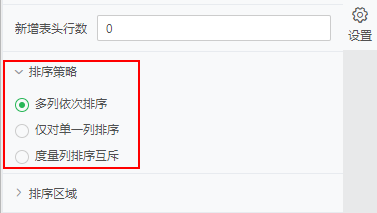
【多列依次排序】各列字段间排序互不影响,可多列同时进行排序,按照列的先后顺序进行排列。
【仅对单一列排序】所有字段间排序进行互斥,即只按照一个字段进行排序。
【度量列排序互斥】只有度量字段间排序才会互斥,与维度字段的排序没有关系。
4.3 排序区域
设置表格的排序区域,包括自动、组外排序和组内排序。
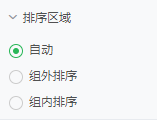
【自动】如果所绑定的字段是有层次的或是分组字段,则自动是组内排序;如果所绑定的字段是离散的或不分组的字段,则自动是组外排序。
【组外排序】是指数据整体进行排序。
【组内排序】是指在分组的内部进行排序,组和组之间的字段没有关系。
设置中,选项包括固定显示滚动条、显示行号、宽自适应、高自适应、冻结合计行、是否分页。
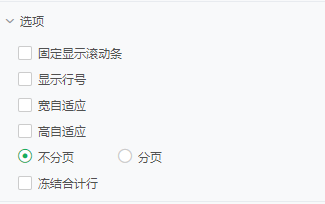
【固定显示滚动条】勾选固定显示滚动条,支持滚动的表格默认展示滚动条,方便用户滚动查看数据。(V10.0.1版本及以后可用)
【显示行号】勾选显示行号选项则会在表格组件的第一列中显示表格的行号。
【宽自适应】勾选后,表格绑定的所有列将在表格组件的固定范围内按照平均列宽显示,不够显示的内容将被遮住;不勾选宽自适应:如果平均列宽 >=90px时,按照原来的显示,如果平均列宽<90px时,表格将按照每列列宽90px显示,并显示横向的滚动条。默认为不勾选状态的。可以通过在bi.properties中配置属性修改默认值,"table.properties.fitWidth=false"默认值为false,即不勾选宽自适应;当为true时,代表勾选宽自适应。您可以手动进行调整列的宽,手动调整后的列不会再自适应变化。
【高自适应】表格组件的组件高度根据组件数据的多少来自动调整。未勾选时,当表格数据行数大于组件高度时,表格会显示纵向的滚动条,勾选后,表格则不会出现纵向滚动条,组件高度也会随数据量多少同步增高。您可以手动调整组件的高度,在预览看时,组件高度会根据行数自适应以显示全部内容。
【冻结合计行】如果绑定的维度字段设置【合计 > 前置】,再勾选冻结合计行选项,纵向滚动表格时,只滚动中间数据区域,合计行始终显示在表头行下面的第一行。如果设置的是【合计 > 后置】,再勾选冻结合计行选项,纵向滚动表格时,也是只滚动中间数据区域,合计行始终显示在页面最底部。(V10.0.1版本及以后可用)
4.5 分页和真分页
•分页设置
当表格大小固定但内容过多时,您可以对表格进行分页设置。
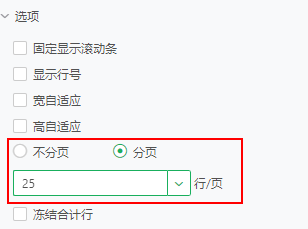
选择分页后,产品默认25行/页显示。点击下拉或输入您可以设置分页行数,设置后,表格组件下方会出现相应的分页区域展示当前页数的数据。用户可以通过输入页码显示当前页的数据,也可以通过点击上一页,下一页,第一页和最后一页进行翻页的操作。
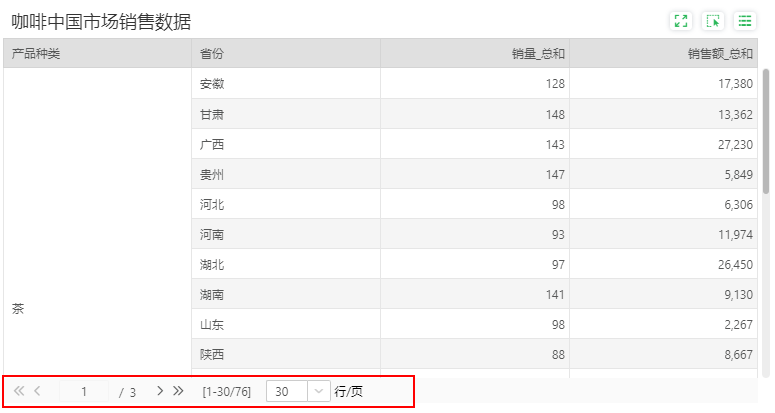
•真分页
即查看每页时从数据库中取对应行号的数据,以下是查看第一页数据,一页5行的Oracle数据库的SQL例子:
SELECT "PAGE_SUB2_"."MARKET" AS "MARKET", "PAGE_SUB2_"."Sum_COGS" AS "Sum_COGS" FROM (SELECT ROWNUM G5_ROW_, PAGE_SUB1_.* FROM (SELECT "MARKET", SUM("COGS") AS "Sum_COGS"
FROM coffee_chain
GROUP BY "MARKET"
ORDER BY "MARKET" ASC) PAGE_SUB1_ WHERE ROWNUM <= 5) PAGE_SUB2_ WHERE G5_ROW_ > 0]
支持真分页的情况有:
明细表格和分组汇总表格。支持的数据库有Oracle,MySQL,SQLServer,DB2,GBase,Hana,Kylin,Sybase,Clickhouse,达梦(DaMeng),PostgreSQL,Fusioninsight ELK,Fusioninsight HD,GaussDB100,GaussDB200,Teradata,Hive,Impala,HuaweiCloudDWS,GreenPlum,TBDS,DORIS。
另外高性能计算引擎VooltDB也支持真分页,报告中使用集市数据时,若设置了分页,会将SQL下推至VooltDB处理。
不支持交叉表和自由式表格。如果分组汇总表格上有汇总过滤、手动排序、按列排序、小计合计、同环比、动态计算,则也不支持真分页。
表格支持两种动画,包含表格滚动、溢出文本滚动,两种效果可以混合使用。
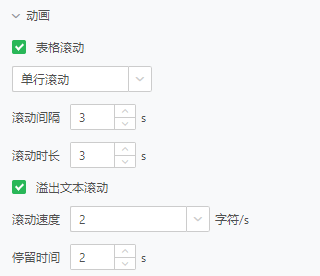
•表格滚动
表格纵向滚动展示表格未展示的内容,只有在表格有未展示的行时才会生效。勾选表格滚动后,可以设置表格滚动方式、滚动间隔、滚动时长。
【滚动方式】设置滚动方式,包含单行滚动、翻页滚动、逐行滚动和连续滚动。
滚动方式 |
说明 |
|---|---|
单行滚动 |
表格单元格单行向下滚动,每次滚动会展示下一页内容。 ➢注意:IE浏览器不支持单行滚动,单行滚动通过CSS实现,IE浏览器不支持CSS |
翻页滚动 |
表格整体向下滚动,每次滚动一页的高度。 |
逐行滚动 |
表格整体向下滚动,每次滚动一行的高度。 |
连续滚动 |
表格整体连续向下滚动。 |
【滚动时长】设置每次滚动从开始到结束的时间。
【滚动间隔】设置上次滚动结束到下次滚动开始的间隔时间。
【滚动速度】设置连续滚动的速度,单位为行/s。
➢举例:设置以下表格为逐行滚动、滚动间隔1s、滚动时长1s。
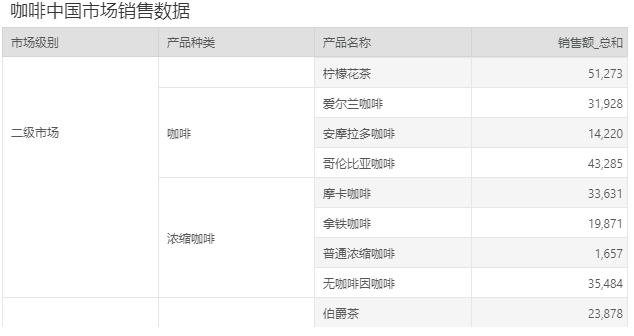
•溢出文本滚动
单元格内文本过长导致文本显示不全时,您可以设置其滚动速度和停留时间,设置后单元格内容会横向滚动显示文本内容。
【滚动速度】文本溢出滚动字符滚动速率,单位为字符/s。
【停留时间】每次滚动结束时的停留时间。
➢举例:设置以下表格为滚动速度为3字符/s、停留时间1s。
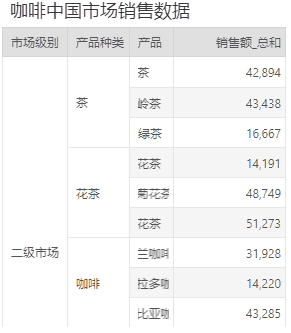
4.7 单元格设置
支持shift选择连续的区域,ctrl选择非连续的区域。
选中单元格后,您可以在设置-单元格尺寸中进行设置。
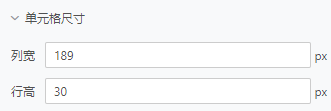
【列宽】设置单元格的列宽。
【行高】设置单元格的行高。
编辑报告时表组件的表头支持冻结窗格、隐藏列。数据区域支持冻结窗格、分组、取消分组、隐藏列。预览报告时,表组件的表头支持复制内容、冻结窗格。数据区域支持冻结窗格、分组、取消分组、复制内容。
【冻结窗格】固定一列或多列的位置,滑动表格时,便于对比固定列与滚动列的数据。
【隐藏列】隐藏后的列在表格上将不可见,但根据隐藏列做的其他数据关联不会受影响。
【显示隐藏列】显示表格中全部或特定的隐藏列。
【分组】将多个字段合并为一组。详情可参考数据分组。
【取消分组】将合并为一组的多个字段进行拆分。
【复制内容】点击选中单元格,也可使用Ctrl、Shift批量选中后复制内容。复制后的内容可粘贴到填报参数、自由表填报组件和Excel等。
包括刷新间隔、隔离该元素以不受数据联动影响、输出Excel、CSV时,输出数据详情、输出Excel时,保留计算公式、合计以实际数据计算。
【刷新间隔】用户设定每隔多长时间对表刷新一次。假设刷新间隔为 2 秒,如用户在查询中对该表绑定的数据段中的数据进行更改后,则在预览模式或在用户门户中将对相应的表每隔 2 秒进行刷新一次,即更新表中的数据。
【隔离该元素以不受数据联动影响】当勾选此选项时,当前组件不再其他组件的联动影响,包括:过滤组件的过滤影响和笔刷联动、缩放的联动影响。
【输出Excel、CSV时,输出数据详情】勾选输出Excel、CSV时,输出数据详情,则在导出文件中显示组件并且在导出的 Excel 文件中显示组件 sheet,不勾选则在导出文件中不显示该组件,并且在在导出的 Excel 文件中不显示组件 sheet。
【合计以实际数据计算】勾选此项后,如果表格进行了Top N或者汇总过滤,合计和小计会以实际显示的数据进行计算。
【输出Excel时,保留计算公式】勾选合计以实际数据计算后才显示此项,默认为非勾选,勾选后输出为Excel时会保留计算公式。用户在导出的Sheet页中点击有小计、合计的单元格可查看具体的计算公式。有关是否支持保留计算公式的场景,详情请参考导出Excel是否保留计算公式。